- Esvaziar Lixo
- Excluir aplicativo de e-mail
- Limpar cache no Mac
- Obtenha mais armazenamento no Mac
- Faça o Chrome usar menos RAM
- Onde está o Utilitário de Disco no Mac
- Verifique o histórico no Mac
- Control + Alt + Excluir no Mac
- Verifique a memória no Mac
- Verifique o histórico no Mac
- Excluir um aplicativo no Mac
- Limpe o cache do Chrome no Mac
- Verifique o armazenamento no Mac
- Limpe o cache do navegador no Mac
- Excluir favorito no Mac
- Verifique a RAM no Mac
- Exclua o histórico de navegação no Mac
Limpar cookies no Mac - Métodos principais de escolha
 atualizado por Lisa Ou / 24 de outubro de 2023 09:15
atualizado por Lisa Ou / 24 de outubro de 2023 09:15Oi, pessoal! Muitas vezes visitei sites nas últimas semanas. A maioria dos sites que visitei exige que eu faça login. Receio que essas informações sejam salvas no site. Se assim for, pode invadir a minha privacidade. Minha filha sugeriu que eu excluísse os cookies dos navegadores do meu Mac. Mas como devo fazer isso? Por favor me ajude com meu problema atual. Obrigado!
Cookies são informações de texto salvas no site que você visitou. Inclui as informações pessoais que o site adquire. Felizmente, não há motivo para pânico. Listamos soluções abaixo para limpar cookies no Mac. Por favor, prossiga para vê-los.
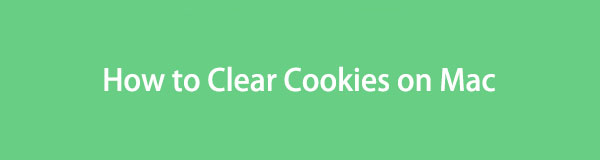

Lista de guias
Parte 1. Como limpar cookies no Mac por meio de métodos integrados
Você pode estar usando vários navegadores da web no seu Mac. O bom disso é que cada navegador da web possui maneiras integradas de limpar cookies. No entanto, a desvantagem disso é que você precisa aprendê-los um por um. Nesse caso, espere que o processo seja difícil e tome muito do seu tempo como novato. De qualquer forma, vamos começar a aprender como limpar os cookies do navegador no Mac. Ir em frente.
Opção 1. Safari
Vamos começar a limpar os cookies no Safari Mac, pois é o navegador integrado do seu Mac. Limpar os cookies no Safari é mais rápido do que em outros navegadores. A razão é que você pode limpar os cookies dos sites visitados simultaneamente. Isso significa que você não precisa selecionar e remover os sites posteriormente. Neste caso, o processo será rápido. Agora é hora de aprender como limpar cookies no Safari Mac abaixo. Ir em frente.
Passo 1Abra primeiro o navegador Safari no seu Mac. Depois disso, clique no Safári > Preferencias botão depois. Mais tarde, escolha o Privacidade botão na janela pop-up na tela. Mais tarde, selecione o Gerenciar dados do site botão.
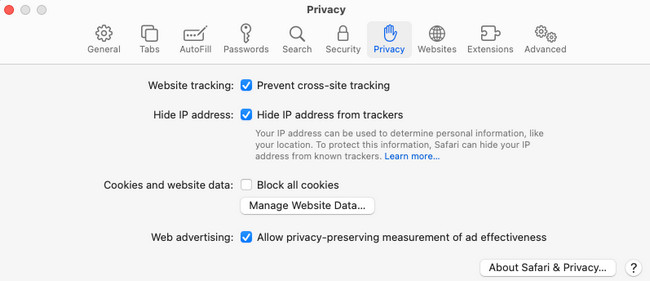
Passo 2Uma janela menor aparecerá. Por favor selecione o remover todas as botão se preferir remover todos os cookies do seu Mac. Caso contrário, você só poderá escolher alguns clicando em seus nomes na lista. Escolha o Eliminar botão posteriormente no canto inferior esquerdo da interface principal.
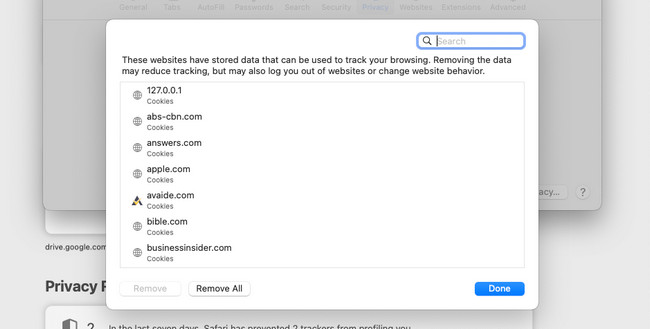

Com o FoneLab Mac Sweep, você limpará arquivos inúteis do sistema, e-mail, foto e iTunes para liberar espaço no Mac.
- Gerencie fotos semelhantes e arquivos duplicados.
- Mostre o status detalhado do Mac com facilidade.
- Esvazie a lixeira para obter mais armazenamento.
Opção 2. Chrome
Como o segundo navegador líder no Mac, vamos descobrir como limpar cookies em um Mac Chrome. Ao remover os cookies do Chrome, outros dados serão sacrificados. Inclui a exclusão do histórico de navegação, outros dados do site e caches. Se esses arquivos não forem importantes, não há com o que se preocupar. Após a discussão, é hora de saber como limpar cookies no Mac Chrome. Veja como abaixo.
Passo 1Inicie o Chrome e marque o Ícone de três pontos no canto superior direito. Escolha o Configurações botão depois. O navegador Chrome irá direcioná-lo para a página Configurações. Por favor selecione o Privacidade e segurança botão.
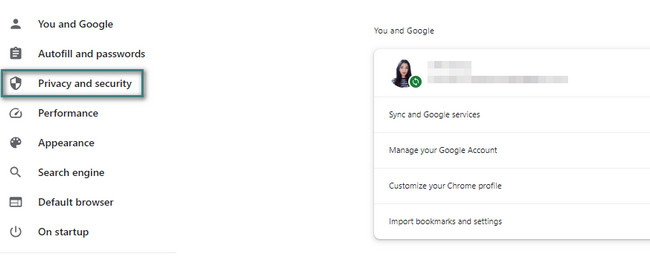
Passo 2Na parte inferior, selecione o Limpar dados de navegação botão. Você verá uma nova janela na tela do Mac. Por favor selecione o Apagar os dados botão no canto inferior direito. Os cookies serão excluídos posteriormente.
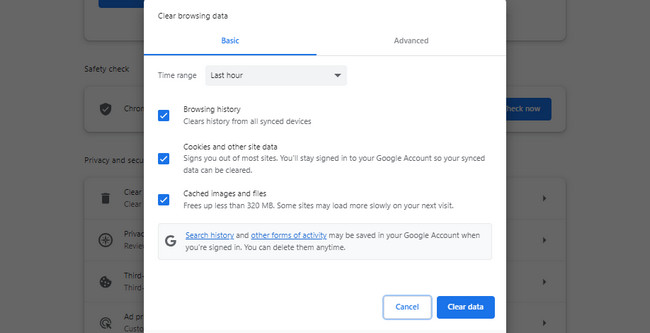
Opção 3. Firefox
O Firefox também pode ser instalado no seu Mac. Nesse caso, há chances de você usá-lo e ele também contém cookies. Se você usa Firefox e deseja limpar seus cookies, este post é para você! Por favor, veja como continuar rolando abaixo.
Passo 1Abra o Firefox e clique no Ícone de três linhas no canto superior direito. Depois disso, clique no Configurações botão nas opções. O Firefox mostrará a interface de configurações. Por favor escolha o Privacidade e Segurança botão no lado esquerdo da interface principal.
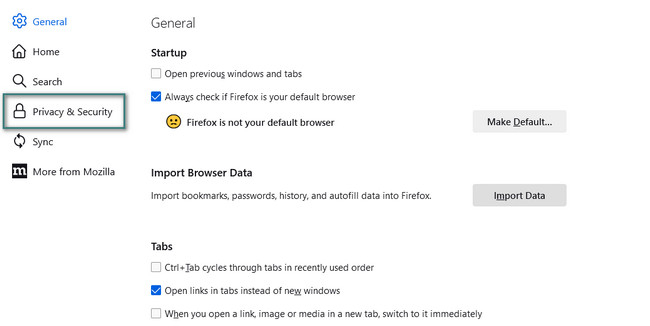
Passo 2Role para baixo e vá para o Cookies e dados do site seção. Depois disso, clique no Gerenciar dados botão. Uma pequena janela será mostrada com mais opções. Clique no remover todas as botão depois para excluir os cookies do seu navegador Firefox.
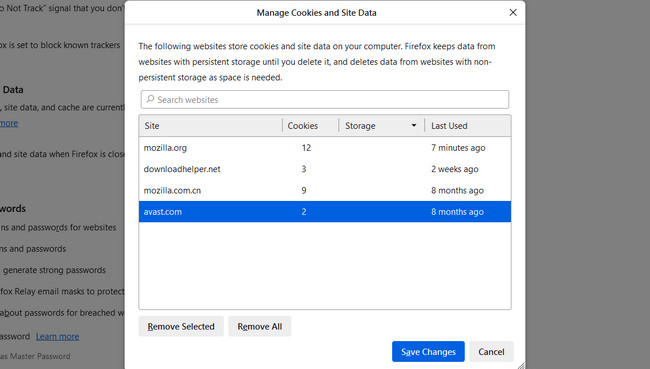
Parte 2. Como limpar cookies no Mac com FoneLab Mac Sweep
Varredura do FoneLab Mac é a melhor opção para limpar cookies simultaneamente em seus navegadores Mac. Esta ferramenta também é recomendada se você não quiser limpar outros dados neles. Ele pode limpar apenas cookies sem excluir outros dados do seu Mac para os navegadores da web.

Com o FoneLab Mac Sweep, você limpará arquivos inúteis do sistema, e-mail, foto e iTunes para liberar espaço no Mac.
- Gerencie fotos semelhantes e arquivos duplicados.
- Mostre o status detalhado do Mac com facilidade.
- Esvazie a lixeira para obter mais armazenamento.
Além disso, você pode explorar outros recursos da ferramenta para limpando seus aplicativos Mac, arquivos de cache, arquivos inúteis do iTunes, etc. Será conveniente para você fazer isso. De qualquer forma, vamos aprender abaixo como limpar cookies no Mac usando Varredura do FoneLab Mac. Por favor, prossiga.
Passo 1Obtenha o FoneLab Mac Sweep primeiro no seu Mac. Depois disso, configure-o arrastando e soltando-o no Mac Aplicação pasta. Inicie-o posteriormente clicando no ícone da ferramenta.
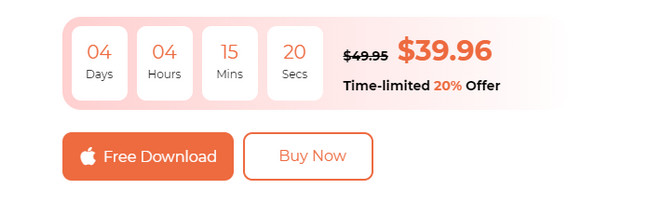
Passo 2Os 3 recursos principais serão postados no software como sua primeira interface. Por favor selecione o Kit de ferramentas botão com um Caixa de ferramentas ícone. É colocado à direita como a terceira opção. Depois disso, você será direcionado para uma nova interface.
Passo 3O software permitirá que você escolha entre 6 recursos adicionais. Por favor selecione o Privacidade botão na primeira linha na parte superior. Mais tarde, clique no Escanear botão e aguarde o processo terminar. Depois disso, clique no Ver botão para ver os resultados do processo de digitalização.
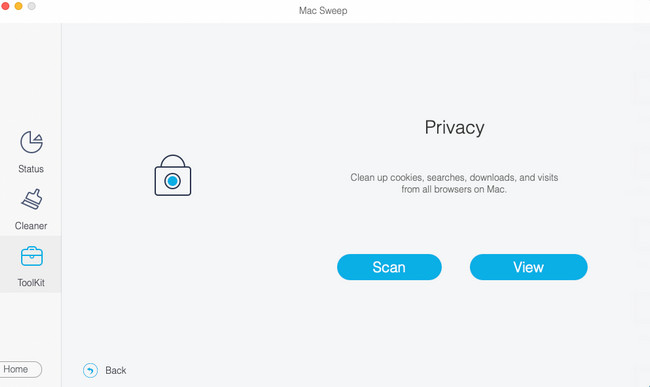
Passo 4Os navegadores disponíveis no seu Mac aparecerão à esquerda. Selecione os navegadores da web dos quais deseja excluir os cookies. Depois disso, escolha o Cookies botão à direita. Clique no peixe de água doce botão depois para excluir os cookies do navegador da web.
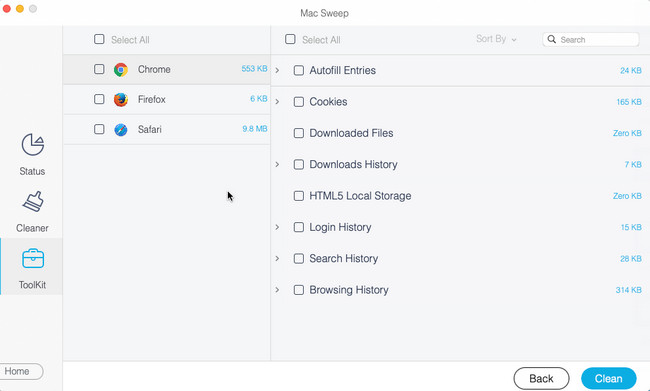
Parte 3. Perguntas frequentes sobre como limpar cookies no Mac
1. É seguro excluir todos os cookies do Mac?
Sim. É 100% certo que excluir cookies no Mac é seguro! O processo não irá estragar ou causar problemas nos navegadores do seu Mac. No entanto, depois de revisitar os sites, eles carregarão mais lentamente, como quando você os visita pela primeira vez. Mas você só experimentará isso no começo. O resto da visita ao site será tranquilo.
2. Por que meu Mac ainda bloqueia cookies?
Os dispositivos Apple, como o Mac, concentram-se na segurança dos seus dados. Você não pode aceitar cookies no seu Mac porque o recurso está ativado. Desligue-o se for esse o caso. Abra o Safári. Depois disso, escolha o Safári botão. Mais tarde, clique no Preferencias botão entre todas as opções. Uma pequena janela aparecerá. Selecione os Privacidade botão e remova a marca no Bloquear todos os cookies caixa.
Por enquanto é tudo sobre como limpar cookies no Mac. Esperamos que esses procedimentos sejam um alívio para o seu estresse. Além disso, esperamos que você tenha testado nosso Varredura do FoneLab Mac para remover os cookies do navegador Mac. É o método mais rápido e sem estresse que você pode usar.

Com o FoneLab Mac Sweep, você limpará arquivos inúteis do sistema, e-mail, foto e iTunes para liberar espaço no Mac.
- Gerencie fotos semelhantes e arquivos duplicados.
- Mostre o status detalhado do Mac com facilidade.
- Esvazie a lixeira para obter mais armazenamento.
